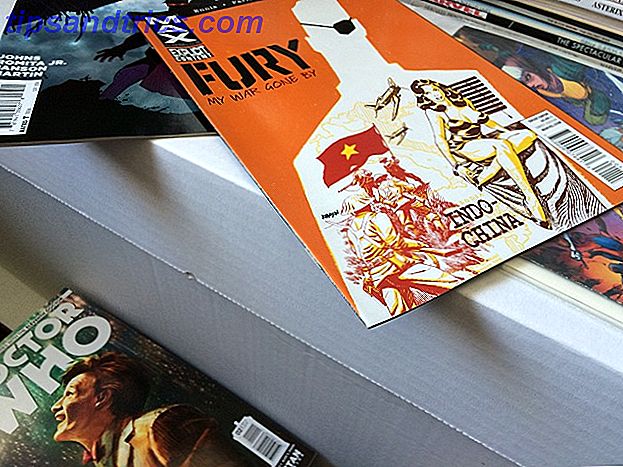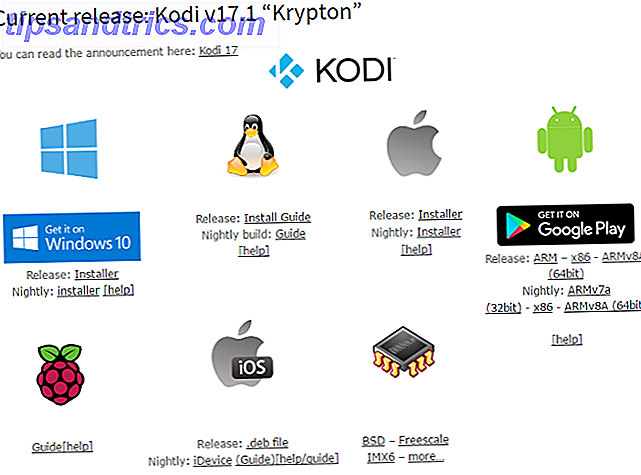Vergeten of verliezen van uw wachtwoord is nooit een aangename ervaring - vooral wanneer het het wachtwoord is voor het beheerdersaccount op uw Windows-pc. Ga echter niet naar een volledige fabrieksreset 4 manieren om uw Windows-computer te resetten 4 manieren om uw Windows-computer terug te stellen naar fabrieksinstellingen Een reset naar de fabrieksinstellingen is de snelste en eenvoudigste manier om terug te keren naar normaal. Het zorgt er niet alleen voor dat je computer schoon is, maar ook dat het optimale prestaties levert. Meer lezen te snel, omdat er verschillende methoden zijn om uw wachtwoord op te halen met een minimum aan moeite en moeite.
Of je nu toegang probeert te krijgen tot een lang vergeten tweedehands systeem of je bent gewoon aan het worstelen om te onthouden wat je hebt ingesteld als je wachtwoord. Test je wachtwoord Kracht met dezelfde tool Hackers Gebruik je wachtwoord testen Kracht met dezelfde tool Hackers Gebruik Is uw wachtwoord veilig? Hulpmiddelen die uw wachtwoordsterkte beoordelen, hebben een slechte nauwkeurigheid, wat betekent dat de enige manier om uw wachtwoorden echt te testen, is om ze te doorbreken. Laten we kijken naar hoe. Lees Meer, deze gids geeft je de toegang die je nodig hebt zonder al te veel stress.
1. Herstel uw wachtwoord online
Sinds Windows 8.1, gebruikersaccounts Hoe Microsoft-gereviseerde gebruikersaccounts in Windows 8 Hoe Microsoft-gereviseerde gebruikersaccounts in Windows 8 Hoe zit het met gebruikersaccounts in Windows 8? Het is niet ingewikkeld - Microsoft wil dat iedereen een online account gebruikt om in te loggen op hun desktopbesturingssysteem. Zeker, ze bieden een offline equivalent, maar ze ... Lees meer zijn samengevouwen in het bredere ecosysteem van Microsoft 5 Beveiligingstips om te overwegen bij het gebruik van een Microsoft-account 5 Veiligheidstips die u moet overwegen bij het gebruik van een Microsoft-account U kunt niet veel gebruiken van de nieuwe Windows 8-gebruikersinterface zonder een Microsoft-account. Het account dat u gebruikt om in te loggen op uw computer is nu een online account. Dit roept beveiligingsproblemen op. Lees verder . Om in te loggen bij Windows, gebruiken de meeste mensen nu een Microsoft-account. Hoewel sommige gebruikers deze actie snel bekritiseerden, was het moeilijk er tegenin te gaan. Dit heeft een positieve invloed op hoe gemakkelijk het is om uw wachtwoord op te halen. Een Microsoft-gehackte account herstellen en toekomstige hacks voorkomen Een gehackt Microsoft-account herstellen & Voorkomende hacks voorkomen Microsoft-accounts worden gebruikt voor het opslaan van OneDrive-bestanden, e-mails van Outlook.com, Skype-gesprekken en zelfs aanmelden bij Windows 8. U wilt dat Microsoft-account terughalen als het ooit is gehackt. Hier is hoe. Lees verder .

Ga naar de Windows Live-tool voor wachtwoordherstel op de website van Microsoft en je hebt binnen no-time toegang tot je systeem. Dit is veruit de eenvoudigste methode om uw inloggegevens opnieuw in te stellen, maar het is afhankelijk van het feit dat uw systeem up-to-date is en toegang heeft tot een internetverbinding.
2. Gebruik een Windows-installatieschijf
Deze methode vereist een beetje werk van uw kant, maar in een mum van tijd is dit misschien de enige optie die u ter beschikking staat. Om aan de slag te gaan, maak je een kopie van de Windows-installatieschijf klaar en bereid je voor op verwarring met wat opdrachtregelinvoer 5 Slimline- en commandoregel Twitter Clients voor Ubuntu 5 Slimline- en commandoregel Twitter Clients voor Ubuntu Sinds enige tijd is de Linux-gemeenschap wanhopig schreeuwen om een goede Twitter-client. We besloten om het huidige landschap van de Linux-Twitterclient te onderzoeken, op zoek naar lichte, bruikbare apps, met enkele interessante resultaten. Lees verder .
Start op van de installatiedisk en selecteer Repair your computer when the option verschijnt op het scherm, doorloop het proces tot je de optie bereikt om een Command Prompt te gebruiken . Voer de kopie in c: \ windows \ system32 \ sethc.exe c: \ om een back-up van de kleeftoetsen te maken en gebruik vervolgens "copy c: \ windows \ system32 \ cmd.exe c: \ windows \ system32 \ sethc.exe" (zonder citaten) om het te overschrijven met het opdrachtpromptbestand. Start uw computer opnieuw op.
Als je weer terug bent bij het wachtwoordscherm, druk je vijf keer achter elkaar op de Shift-knop. Meestal opent dit het dialoogvenster Kleptoetsen, maar in plaats daarvan wordt een nieuw opdrachtpromptvenster geopend. Vanaf daar typ je gewoon je gebruikersnaam en je gewenste wachtwoord in. Voor meer gedetailleerde instructies, bekijk de volledige gids voor deze methode over How To Geek.
3. Maak een wachtwoordhersteldiskette
Zoals met vele aspecten van computers, is de beste oplossing voor een probleem vaak de manier om dit probleem op te lossen lang voordat het probleem zich voordoet. Met een beetje vooruit plannen, kunt u ervoor zorgen dat u nooit betrapt wordt door een verloren wachtwoord.
Ten eerste hebt u een flashstation nodig dat alleen als hulpmiddel voor wachtwoordherstel kan worden gebruikt. Sluit het op uw computer aan en zoek naar "wachtwoordhersteldiskette" - als u een versie van Windows zonder zoekmogelijkheden gebruikt, moet u naar deze optie navigeren in het Configuratiescherm via Gebruikersaccounts .

Uw systeem zal u dan door een korte wizard leiden, waar u uw huidig wachtwoord invoert en de aandrijving autoriseert om te functioneren als een "sleutel" als u dat wachtwoord zou vergeten. Natuurlijk, als u uw wachtwoord wijzigt Hoe uw wachtwoord te wijzigen op een desktop of mobiel apparaat Hoe uw wachtwoord te wijzigen op een desktop of mobiel apparaat Uw wachtwoord is het enige dat staat tussen een vreemde en uw meest persoonlijke gegevens. Wanneer heb je voor het laatst je apparaatwachtwoord bijgewerkt? We laten u zien hoe u dit nu kunt wijzigen. Lees Meer dan de schijf zal niet meer werken, en je zult het proces moeten herhalen.
Het zou vanzelfsprekend moeten zijn dat de wachtwoordhersteldiskette zorgvuldig moet worden onderhouden. Het is duidelijk dat het geen zin heeft als het zoek raakt - maar als het in verkeerde handen valt, kan het een ernstige beveiligingskwestie zijn.
4. Gebruik ntpasswd
De meeste gebruikers houden over het algemeen geen gebruik van software van derden om te helpen bij problemen met het besturingssysteem of bij het gebruik van wachtwoorden. Als u echter een zeer oude versie van Windows gebruikt of als u met een systeem werkt dat geen internetverbinding heeft, hebt u mogelijk geen andere optie.
Vanaf het moment van schrijven heeft ntpasswd een goede reputatie voor het oplossen van problemen met het beheerderswachtwoord zonder onbedoelde neveneffecten. Het is een eenvoudige tool die zijn werk met een minimum aan gedoe doet.
Om te beginnen downloadt u de tool hier en kopieert u deze naar een flashstation, cd of floppydisk, afhankelijk van het type opslag dat uw systeem zal accepteren. Als u een CD gebruikt, moet u de ISO op de schijf branden met een van de vele applicaties die gratis beschikbaar zijn op het web. CDBurnerXP - Een geweldig brandprogramma voor CD's DVD's, Blu-Rays & ISO's [Windows] CDBurnerXP - Een geweldig hulpmiddel voor het branden van CD's DVD's, Blu-Rays en ISO's [Windows] Optische schijven zijn niet voor altijd, maar hoewel ze aan betekenis inboeten, zijn DVD's en Blu-Ray-schijven nog steeds een geweldig medium voor langdurige back-ups, gezien je ze goed opslaat en gebruik ze niet als uw ... Lees meer. Zet de betreffende pc aan, start op vanaf welke methode je ook hebt gekozen.
Laad de stuurprogramma's als uw computer dit niet automatisch doet en selecteer vervolgens de schijf waarop Windows is geïnstalleerd. Mogelijk wordt u vervolgens gevraagd naar de installatie zelf op die schijf te navigeren. Selecteer Wachtwoord bewerken en je kunt een nieuw wachtwoord kiezen. Probeer je het deze keer nog te onthouden?
Heeft u een andere eenvoudige oplossing voor problemen met het beheerderswachtwoord? Deel het met andere gebruikers in de opmerkingen hieronder.